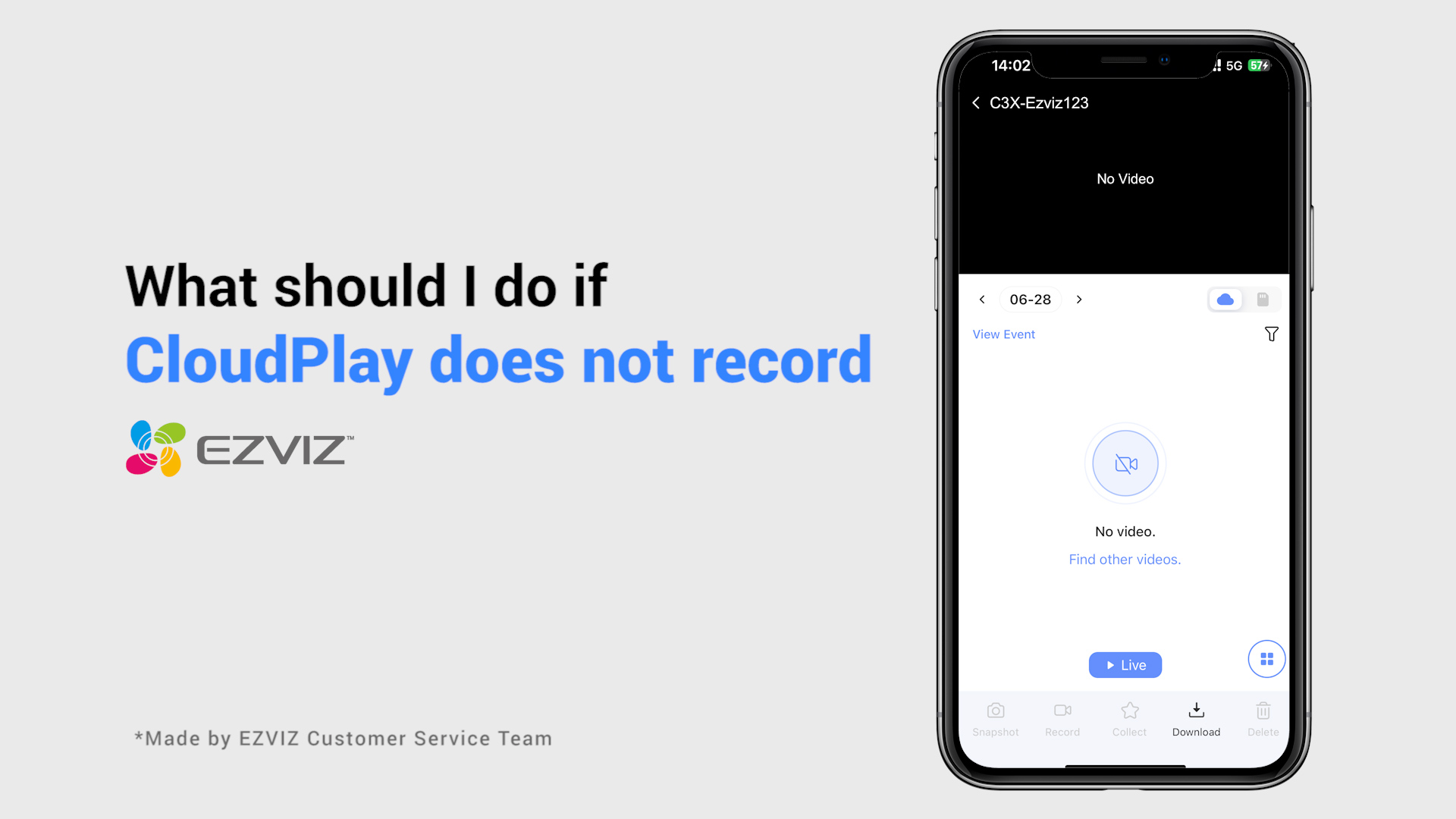Perguntas frequentes
Perguntas frequentes
 Vídeo tutorial
Vídeo tutorial
 Manuais
Manuais
 Ficha de dados
Ficha de dados
Siga os passos abaixo:
1. Reinicie a câmera pressionando o botão Reiniciar por 4 a 5 segundos.
2. Conecte a câmera à porta LAN do seu roteador usando o cabo Ethernet.
*Quando o indicador LED piscar lentamente em azul, isso indica que a câmera está conectada ao roteador.
3. Faça login na sua conta usando o aplicativo EZVIZ.
4. Na tela inicial, toque no "+" no canto superior direito para acessar a interface de leitura do código QR.
5. Leia o código QR no adesivo da câmera.
6. Siga o assistente do aplicativo EZVIZ para adicionar a câmera à sua conta do aplicativo EZVIZ.
Se você vir a mensagem "Não foi possível conectar-se à rede EZVIZ_SN" (o SN da sua câmera EZVIZ) ou se não conseguir se conectar ao ponto de acesso do dispositivo durante a configuração da rede, sugerimos que reinicie a câmera pressionando o botão de reinicialização por 4 a 5 segundos e reinicie o procedimento de configuração.
Antes de fazer isso, certifique-se de que:
1. Desative os dados móveis do seu telefone.
2. Certifique-se de que o seu dispositivo esteja no modo de configuração. Você pode facilmente saber se a câmera está pronta verificando se a luz indicadora pisca rapidamente em azul.
3. Ao configurar a rede, certifique-se de que o seu dispositivo EZVIZ esteja próximo do seu roteador Wi-Fi. Recomendamos que você mantenha uma distância inferior a 1,5 metro.
Se o problema persistir, tente o seguinte método:
1. Se você estiver usando um iPhone 15 Pro ou Pro Max, tente com um modelo de telefone diferente;
2. Verifique se você consegue encontrar uma rede Wi-Fi que comece com EZVIZ_XXXXXX (o número de série da sua câmera EZVIZ) na lista de Wi-Fi do seu telefone;
3. Em caso afirmativo, verifique se você consegue conectá-la manualmente. A senha para a rede Wi-Fi do dispositivo deve ser "EZVIZ_verification code" (um código de verificação de 6 dígitos, com letras maiúsculas, que você pode encontrar na etiqueta do dispositivo);
4. Após a conexão, volte ao aplicativo EZVIZ para concluir a configuração da rede.
Se você vir a mensagem "Senha de Wi-Fi do dispositivo incorreta" ao se conectar ao Wi-Fi do dispositivo durante a configuração da rede, siga estas etapas para ver se elas ajudam:
1. Acesse as configurações do seu telefone e encontre as configurações de Wi-Fi.
2. Localize o Wi-Fi do dispositivo, que se chama EZVIZ_SN (o SN da sua câmera, por exemplo, EZVIZ_D12345678).
3. Esqueça ou exclua o Wi-Fi do dispositivo da sua lista de Wi-Fi e reconecte-o inserindo manualmente a senha, que é EZVIZ_verification code (por exemplo, se o código de verificação de 6 letras maiúsculas no rótulo do dispositivo for ABCDEF, a senha deverá ser EZVIZ_ABCDEF).
4. Após a conexão, volte ao aplicativo EZVIZ para tentar novamente.
Siga as etapas abaixo:
1. Clique nos “3 pontos” no canto inferior direito da janela do dispositivo na página inicial para entrar na página “Configurações do dispositivo”.
2. Role para baixo para encontrar “CloudPlay” e entre nele.
3. Toque no botão "Inscrever-se".
4. Selecione o plano, concorde com o "CONTRATO DE SERVIÇO EZVIZ" e toque na caixa do cartão de crédito (ou Checkout Paypal).
5. Insira suas informações de faturamento e toque em “Continuar”. Certifique-se de que seu cartão seja compatível com Visa, MasterCard ou American Express e que todas as informações sejam inseridas corretamente, sem espaços desnecessários.
6. Envie o pagamento para continuar.
7. Você se inscreveu no CloudPlay com sucesso.
Para segurança de dados e proteção de informações, seria necessária uma senha criptografada ao acessar vídeos e transmissões ao vivo. Se uma senha de criptografia for necessária ou se for solicitada uma senha incorreta, verifique primeiro o seguinte:
1. Se você não alterou a senha de criptografia antes:
A senha padrão é o código do dispositivo com letras maiúsculas de 6 dígitos, que está localizado no adesivo branco da sua câmera ou para terminais verificados através dos quais você configura a câmera, você pode encontrá-lo em configurações da câmera > Informações do dispositivo/Sobre> QR do dispositivo Código> Código de verificação:
- Para modelos como kit BC1 e HB3, a senha padrão é o código do dispositivo com letras maiúsculas de 6 dígitos localizado no adesivo branco da estação base.
- Para modelos como kit DB2 e DB2C, a senha padrão é o código do dispositivo com letras maiúsculas de 6 dígitos localizado no adesivo branco da campainha.
- Para modelos como DB1, remova a tampa da campainha e leia o código com um leitor de código QR de terceiros.
- Se a câmera estiver vinculada a um NVR/DVR e se for inicialmente configurada adicionando-a diretamente ao NVR/DVR, a senha será a senha de administrador/login do NVR/DVR que você criou para o NVR/DVR durante a inicialização. configurar.
- Se este for um dispositivo compartilhado pelo usuário principal, obtenha a senha de criptografia correta na conta do proprietário seguindo as instruções acima. Ou você pode pedir ao proprietário para compartilhar o dispositivo novamente e clicar em “Autorizar senha de criptografia” como uma das permissões ao compartilhar.
2. Se você já alterou a senha de criptografia antes:
- Certifique-se de que a senha inserida esteja correta e que não haja espaços em branco desnecessários.
- Se você esquecer a senha de criptografia correta, poderá tocar em Descriptografar por e-mail ou SMS para recuperá-la.
- Como alternativa, você pode redefinir sua câmera segurando o botão de redefinição e a senha será padronizada com o código de verificação original do dispositivo. No entanto, esteja ciente de que, embora a senha possa ser redefinida para o código original do dispositivo, você ainda precisará da senha de criptografia antiga definida anteriormente para acessar as gravações salvas com a senha de criptografia antiga.
Se você encontrar dificuldades ao tentar inicializar o cartão SD através do aplicativo EZVIZ, abaixo estão algumas etapas de solução de problemas para resolver o problema:
1. Certifique-se de que o firmware da sua câmera e do aplicativo EZVIZ estão executando a versão mais recente.
2. Certifique-se de que o cartão SD é da classe 10 ou classificado como UHS-1. O formato de arquivo do cartão SD deve ser FAT32 para capacidades abaixo de 64GB e exFAT para capacidades de 64GB e acima. Clique aqui para ver os resultados parciais dos testes de compatibilidade do cartão SD.
3. Desligue sua câmera, remova e reinsira o cartão SD, ligue a câmera e então inicialize o cartão novamente no aplicativo EZVIZ.
4. Para eliminar ainda mais o problema do cartão SD, você pode tentar testar com um cartão SD diferente ou instalar o cartão em questão em outro dispositivo EZVIZ.
5. Tente restaurar as configurações de fábrica da sua câmera pressionando o botão Reset. Isso restaurará o dispositivo para as configurações de fábrica padrão e pode ajudar a resolver problemas menores.
Se a sua câmera fica offline com frequência, abaixo estão algumas etapas de solução de problemas para resolver o problema para você:
Passo 1: Certifique-se de que tanto o firmware quanto o aplicativo EZVIZ estão sendo executados na versão mais recente.
Passo 2: Garanta que o sinal da sua rede Wi-Fi esteja bom. Você pode verificar o sinal conectando seu celular à mesma rede WiFi à qual sua câmera está conectada, entrando na página Mais > Configurações > Ferramentas de Rede do Dispositivo > Verificar sinal WiFi.
Passo 3: Se não estiver bom, tente mover a câmera mais perto do seu roteador, evitando obstáculos e interferências como parede, elevador, micro-ondas, máquinas de lavar e dispositivos Bluetooth.
Passo 4: Se o seu roteador Wi-Fi tiver uma antena ajustável, tente apontá-la em diversas direções.
Passo 5: Tente mudar o canal Wi-Fi para um menos congestionado.
Passo 6: Se possível, desconecte alguns dispositivos que você raramente usa do seu roteador.
Passo 7: Se a sua câmera suportar um cabo Ethernet, você também pode tentar conectá-la usando um cabo.
Passo 8: Se você tiver dois dispositivos EZVIZ e o outro estiver funcionando bem, você também pode tentar trocar as localizações para determinar melhor o problema.
Por favor, verifique primeiro o status da luz indicadora:
- Se estiver azul sólido ou piscando lentamente em azul, atualize a página inicial no aplicativo EZVIZ para verificar se a câmera está online ou não.
- Se a luz indicadora estiver piscando lentamente em vermelho, você pode tentar os dois métodos a seguir:
1) Reinicie o seu roteador, pois ele pode estar enfrentando problemas de conectividade e alcance.
2) Desconecte a sua câmera, espere de 10 a 30 segundos e depois reconecte para ver se isso resolve o problema de offline.
Se a câmera ainda estiver offline, você pode tentar reconfigurá-la seguindo os passos abaixo:
- Conecte o seu smartphone à sua rede Wi-Fi doméstica de 2,4 GHz se a sua câmera suportar apenas 2,4 GHz.
- Abra o aplicativo EZVIZ, toque no ícone de três pontos para acessar a página de Configurações do Dispositivo e toque no botão Wi-Fi.
- Reset o dispositivo pressionando o botão de reset por alguns segundos.
- Aguarde um pouco, verifique se a luz indicadora começa a piscar rapidamente em azul e toque em Avançar.
- Verifique se o seu Wi-Fi e senha estão corretos. Em seguida, toque em Avançar para se conectar ao AP do dispositivo.
- Aguarde o dispositivo ser configurado e ele deve voltar online.








 Perguntas frequentes
Perguntas frequentes
 Vídeo tutorial
Vídeo tutorial
 Manuais
Manuais
 Ficha de dados
Ficha de dados